Cara menggunakan fitur pengambilan catatan tepi di windows 10
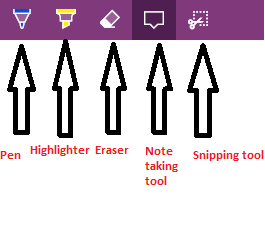
- 936
- 270
- Ian Parker
Browser Microsoft Edge adalah browser dengan banyak fitur keren. Salah satunya adalah fitur Catatan Web, yang memungkinkan pengguna menulis di jendela browser yang dibuka saat ini, sorot dan simpan. Kemampuan seperti orat -oret ini adalah hal yang menarik dan itu juga untuk browser. Jika di layar sentuh di telepon atau PC, Anda bisa menulis dengan jari Anda, sementara di perangkat lain Anda dapat menggunakan mouse Anda untuk menggambar angka dan menulis apa pun.
Cara menggunakan fitur pencatatan browser edge
Pertama -tama Open Edge Browser dan buka halaman web apa pun yang ingin Anda anotasi. Klik ikon Catatan di kanan atas seperti yang ditunjukkan di bawah ini.

Sekarang, bilah atas akan berubah dan satu set beberapa menu akan muncul.
Alat 1 (pena) - Mulailah menulis di mana saja di halaman web. Pena diaktifkan di Web Note secara default.
Klik pada ikon pena (ikon paling kiri) seperti yang ditunjukkan pada pic di bawah ini (dikelilingi di kotak merah).
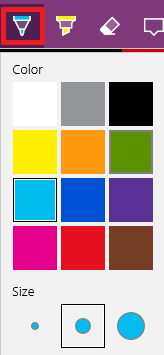
Satu set opsi kustomisasi muncul. Anda dapat memilih warna serta Anda dapat memilih ketebalan penulisan.
Alat no.2 (stabilo) - Klik ikon kedua hanya di sebelah kanan pena dan sekarang Anda dapat menyorot di mana saja di halaman web.
Alat 3 (penghapus) - Klik pada penghapus dan sekarang Anda dapat mengklik angka yang digambar oleh pena dan itu akan hilang. Tidak ada ctrl+z yang terjadi di sini. Hanya penghapus ini yang akan membatalkan perubahan.
Tool 4 (tambahkan catatan yang diketik) - Saat mengklik ini jendela catatan akan muncul yang dapat Anda tempatkan di mana saja di halaman dan mengisinya dengan catatan apa pun dan simpan.
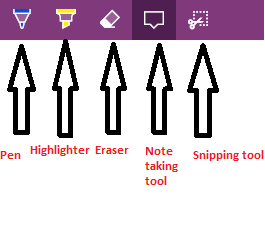
Di bawah ini adalah tangkapan layar halaman web yang saya edit menggunakan alat ini,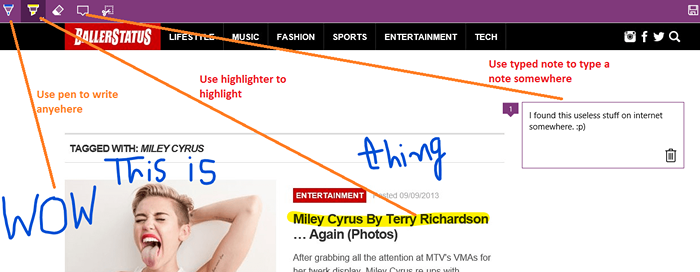
Sekarang, setelah Anda selesai, Anda dapat menyimpan halaman web yang diedit dengan mengklik ikon Simpan di kanan atas seperti yang ditunjukkan di bawah ini.
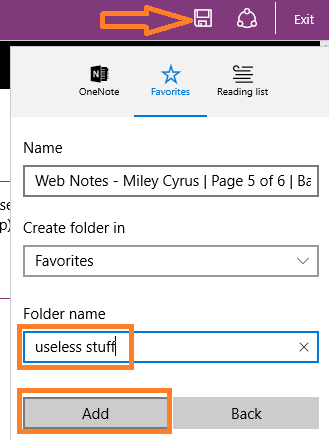
Anda juga dapat membuat folder baru jika Anda tidak ingin menyimpan halaman web beranotasi ini di folder favorit default.
Anda juga dapat mengklik ikon Bagikan dan mengirimkannya ke OneNote atau Mail. Jika Anda menginstal aplikasi Windows Facebook atau aplikasi Twitter, Anda juga dapat membagikan halaman yang diedit ini di jejaring sosial.

Akhirnya, klik keluar untuk akhirnya keluar dari mode edit.
Sekarang, jika Anda ingin melihat halaman yang diedit lagi. Cukup klik pada menu Three Horizontal Lines di kanan atas dinamai daftar bacaan seperti yang ditunjukkan pada gambar di bawah ini.
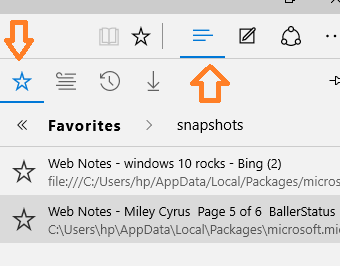
Cukup klik catatan web yang ingin Anda akses.
Catatan - Catatan web yang disimpan dalam format gambar.
- « Cara Membuat Titik Pemulihan di Windows 10 Panduan Langkah demi Langkah
- Cara menambahkan unduhan & jaringan untuk memulai menu di windows 11/10 »

